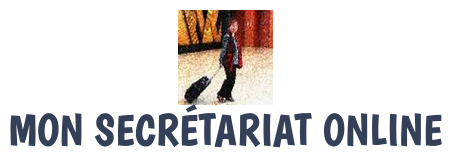Avez-vous déjà fait une copie du disque dur de votre ordinateur dans l’espoir de la coller à l’état identique le jour où le PC se planter ? Moi oui ! Il s’agit de faire une image ISO, sorte de PDF de votre système. On parle aussi de cloner son disque dur.
A quoi ça sert ?
Cloner une ou plusieurs partitions, voire même le disque dur en entier dans l’état identique dans lequel il se trouve à l’avantage de permettre, lors d’un plantage total de votre machine, de remettre votre appareil sur pied plus rapidement. Votre système sera alors à nouveau opérationnel, programmes installés et paramétrés. Et ceci pour autant que vous utilisiez toujours le même PC.
Quel logiciel permet de faire cela ?
J’utilise depuis plusieurs années « Acronis True Image 2010 » et je n’ai jamais pensé à changer de produit. Il s’agit d’un logiciel payant. Vous trouverez plus d’informations à son sujet sur le site du fabriquant (www.acronis.com)
En faisant une recherche rapide sur Internet, j’ai trouvé deux logiciels gratuits. Comme je ne les ai pas testés, je ne peux pas vous dire ce qu’ils font ou ne font pas. Il y a :
- Macrium Reflect Free Edition
- Clonezilla
Prévoir un support externe pour la sauvegarde de votre image
Si votre ordinateur est contaminé par un virus, il ne vous est d’aucune utilité d’avoir sauvegarder votre image sur le disque dur de votre appareil. Raison pour laquelle il vaut mieux la sauvegarder sur un support externe tel que DVD ou disque dur externe. Les CD sont trop petits.
Cloner votre système à différents stades
J’utilise les mêmes ordinateurs depuis plus de 6 ans. J’ai, à plusieurs occasions, dû faire une réinstallation totale. Force est de constater, que nos habitudes de travail changent avec les années. Nous n’utilisons plus les mêmes programmes. Alors ça nous sert à quoi de réinstaller Office 2003, alors que nous utilisons Office 2010 voire même Libre Office ?
Avoir une image de votre disque à l’état d’usine, vous donne l’occasion de reconfigurer votre ordinateur depuis la base, si vous le souhaitez. Cela vous permet aussi d’avoir un ordinateur « propre » sans toutes les installations et désinstallations de logiciels, jeux et autres.
Je vous propose donc de faire :
- Une image à l’état d’usine, c’est-à-dire après la première mise en fonction.
Le système d’exploitation Windows s’est installé ainsi que tous les pilotes et programmes d’usine prévus par le fabriquant et compatibles avec votre matériel. - Une image à l’état prêt à l’emploi.
Vous y avez maintenant installé et paramétré un anti-virus, vos logiciels spécifiques et fait toutes les mises à jour. - Une image complète annuelle ou plus souvent si vous le souhaitez.
Les programmes ne se renouvellent pas si souvent. En général, ils sortent une version majeure par année. De plus, lorsque vous faites une image complète, cela peut vite devenir très lourd selon le type de fichiers que vous avez et long à faire.
Créer une clé USB amorçable pour lancer votre restauration
La création d’une clé amorçable depuis laquelle lancer la restauration de votre système est un impératif. Si votre PC ne veut plus démarrer, vous ne pouvez pas lui demander de lancer la récupération de votre image et la restauration sur votre disque dur. C’est à ce moment que la clé USB amorçable entre en jeu. Avec Acronis True Image, il est possible de programmer une telle clé.
En conclusion, vous voilà maintenant parés. Avec une stratégie de repli, des sauvegardes, des images ISO de votre système et une clé USB amorçable, vous pouvez faire face à bien des situations.
Dans le prochain chapitre, je vais aborder ce que vous pouvez entreprendre, lorsque vous pressentez un problème, mais qu’il n’est pas encore vraiment là, lorsque votre ordinateur « tousse » un peu, mais fonctionne encore.
(Photos : CC0 @ pexels.com)